
时间:2021-04-11 04:27:47 来源:www.win10xitong.com 作者:win10
随着win10系统不断的更新升级,到现在已经非常稳定了,但仍然还是要遇到win10版本查看方法的问题。即使是平时能够自己动手能解决很多其他问题的网友要是面对win10版本查看方法也可能不知道怎么解决。如果你不想找其他人来帮忙,小编这里提供一个解决步骤:1、点击左下角win图标,选择设置打开。2、点击第一个【系统】设置即可,这样这个问题就解决啦!小编下面给大家带来更详细的win10版本查看方法的详细处理教程。
1.单击左下角的win图标,并选择要打开的设置。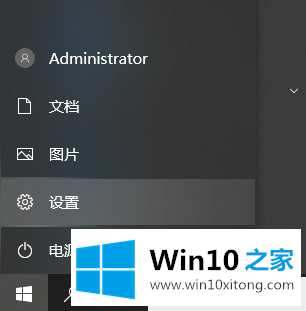
2.单击第一个[系统]设置

3.进入系统,点击左下方的【关于】。
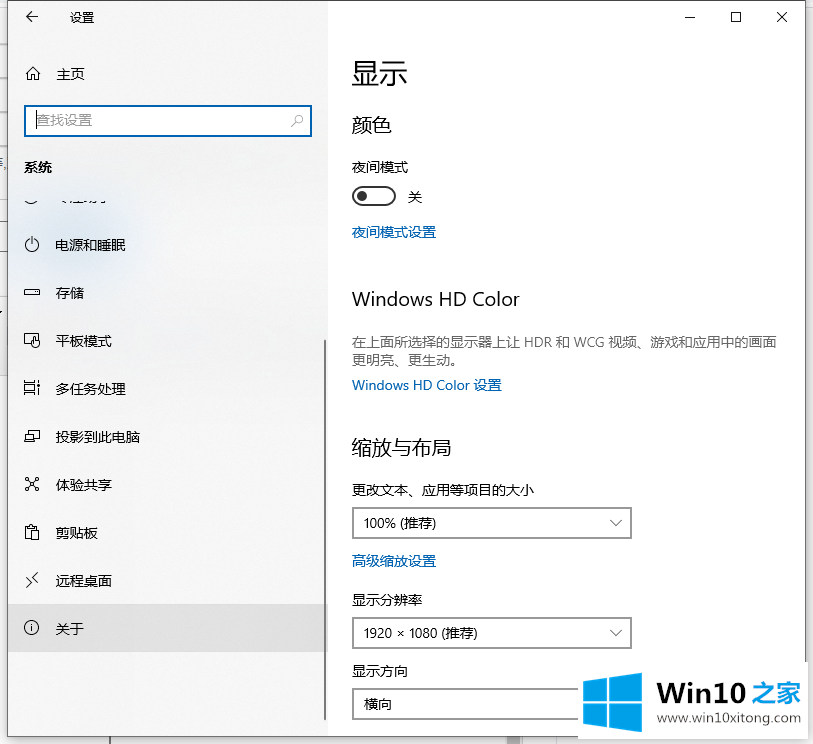
4.最后可以看到win10系统的版本。
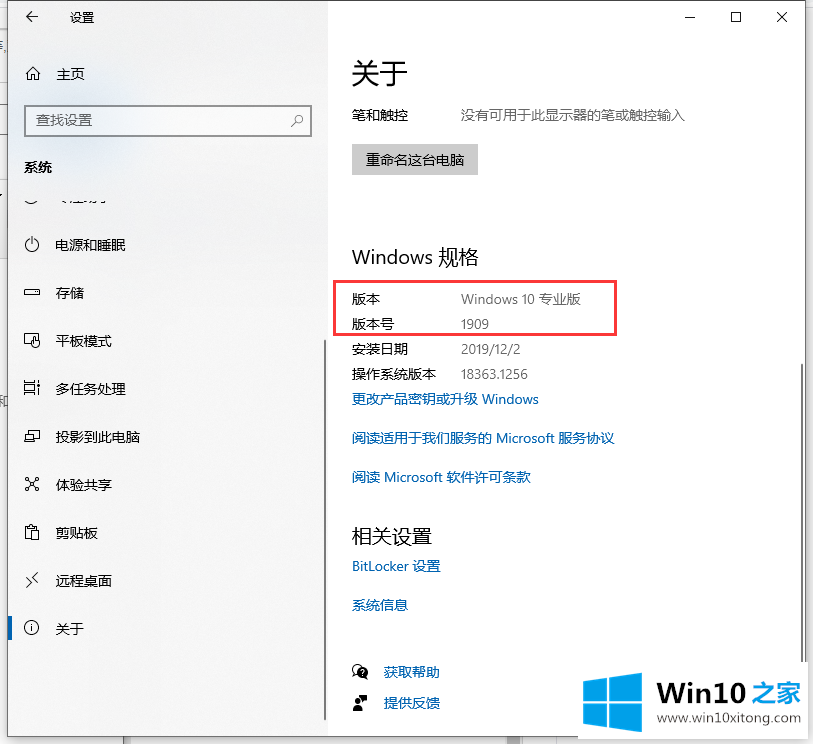
这就是如何查看win10版本。如果需要,可以根据本教程查看自己的系统版本。
上述内容就是win10版本查看方法的详细处理教程,这样就可以解决好了,希望这篇文章对你有所帮助,谢谢大家对本站的支持。